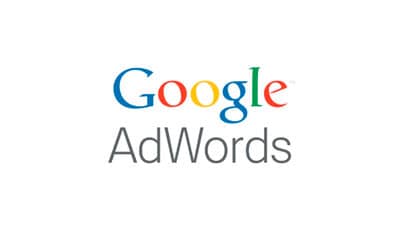Bei Google AdWords kann man auf einfachste Weise Kunden oder Besucher für seine Webseite gewinnen. Das Ganze funtioniert dabei über das CPC (Cost-per-click)-Feature von Google. Die Besucher der Suchmaschine Google sehen dann ihre Anzeigen und für jeden Besucher der dann durch einen Klick auf ihre Webseite kommt zahlt man dann einen gewissen Betrag. Dieser ist abhängig von der Beliebtheit des Suchbegriffes.
Google bietet zwei Editionen. Die Starter-Edition ist die einfache Version. Empfehlen tue ich immer die Standard-Edition, damit man Zugriff auf alle verfügbaren Optionen hat. Allerdings braucht man für die Standard-Edition eine Webseite (für die Starter-Edition nicht nötig).
In den folgenden Schritten wird Ihnen erläutert, wie Sie ein Adwords-Konto einrichten können.
- Als erstes lassen wir uns unseren 30 € Adwords-Gutschein zuschicken. Meist dauert es etwas bis wir in zugeschickt bekommen, deswegen sollten wir das als erstes machen.
- Als erstes gehen wir auf die Startseite von Google Adwords. Dort wählen wir oben rechts den Button „Jetzt starten„.
- Im nächsten Schritt wählen wir aus, ob wir schon einen Google-Account besitzen (dann können wir uns mit diesem anmelden) oder richten ein neues Google-Konto für diesen Adwords-Account ein.
- Als nächstes legen wir die Einstellungen für unser Land, die Zeitzone und unsere Währung fest. Achtung! Diese Einstellungen können hinterher nicht mehr geändert werden.
- Jetzt schickt uns Google eine eMail zur Bestätigung unserer eMail-Adresse. Haben wir die eMail von Google bekommen, klicken wir einfach auf den Bestätigungslink in der eMail.
- Die nächste Option eine Handynummer einzugeben, ist nur empfehlenswert, wenn ihr ständig euer Passwort vergesst. Ansonsten einfach „Klicken, um fortzufahren“.
- Jetzt wird’s spannend! Wir erstellen unsere erste Kampagne. -> „Erste Kampagne erstellen“.
- Wir geben unserer ersten Kampagne einen einprägsamen Namen.
- Unter den Standorten wählen wir den Bereich aus, in dem unsere Kampagne laufen soll. Haben wir Produkte, die wir online verkaufen, können wir ruhig Deutschland oder bei internationalen Kampagnen „Alle Länder“ auswählen. Sind wir nur regional tätig, haben wir die Möglichkeit dort unser Bundesland oder sogar den Landkreis, in dem unsere Werbeanzeigen gezeigt werden sollen, angeben zu können.
- Als nächstes haben wir dann die Auswahl zwischen verschiedenen Werbenetzwerken und Empfängern auszuwählen. Nehmt einfach die Option, die euch für eure Kampagne am sinnvollsten erscheint.
- Im nächsten Schritt die CPC-Gebotslimit und das Tagesbudget eingeben. Das CPC-Gebotslimit ist die Einstellung, welche ihr maximal pro Klick auf eure Anzeige (als sprich pro Besucher eurer Webseite) ausgeben wollt. Das Tagesbudget bestimmt unter anderem wie häufig eure Anzeige am Tag geschaltet wird.
- Danach speichern wir das Ganze und fahren fort.
- Auf der nächsten Seite können wir unsere erste Anzeige gestalten. Wir können die Überschrift, die Textzeile 1 und 2 sowie die angezeigte und die Ziel-URL anwählen.
- Rechts sehen wir dann eine Vorschau unserer Anzeige. Seid einfach kreativ und verkrampft nicht, wenn ihr keine Ideen habt. Wir können später schliesslich auch weitere Anzeigentexte erstellen. Guckt euch einfach mal bei Gelegenheit andere Adwords-Anzeigen an.
- Im unteren Bereich geben wir dann unsere Keywords (Wörter bei denen wir gefunden werden möchten) ein. Google macht euch basierend auf der Adresse, die ihr eingegeben habt auch verschiedene Keyword-Vorschläge, von denen ihr einige oder alle übernehmen könnt.
- Auch de Keywords können wir später noch ändern. Macht vor allem Sinn, wenn wir unsere Kampagnen später optimieren möchten.
- Als nächstes speichern wir unsere erste Kampagne und fahren mit den Abrechnungsinformationen fort.
- Wir wählen also unser Land aus, um im nächsten Schritt unsere bevorzugte Zahlungmöglichkeit anzugeben.
- Auf der folgenden Seite bestätigen wir dann (nach dem Lesen) die Allgemeinen Geschäftsbedingungen (AGB).
- Wichtig in der nächsten Maske! -> Nicht vergessen euren Adwords-Gutschein eintragen zu lassen.
- Habt ihr alle Rechnungsinformationen eingetragen, braucht ihr nur noch warten bis Google euer Konto freigeschaltet hat!
Artikelbild: © Google-Adwords